De kunst van retoucheren in Photoshop vereist veel precisie en gevoel. Met technieken zoals frequentiescheiding kun je niet alleen huidoneffenheden verwijderen, maar ook de algehele uitstraling van een afbeelding gericht optimaliseren. In dit artikel laat ik je zien hoe je verschillende aanpassingslagen kunt gebruiken om je retouchering te controleren en nodige aanpassingen te maken. Laten we meteen beginnen en de noodzakelijke stappen doornemen.
Belangrijkste inzichten
- Pas gradatiecurven toe om extreme kleurverschillen te onthullen.
- Gebruik het penseelgereedschap effectief om gerichte kleurcorrecties uit te voeren.
- Gebruik hulplagen voor een nauwkeurige controle van kleuren en structuren.
Stapsgewijze handleiding
1. Kleurverschillen herkennen
Om vast te stellen welke delen van je afbeelding mogelijk nog geretoucheerd moeten worden, kun je een gradatiecurve aanmaken. Begin met het donker maken van deze curve om extreme kleurverschillen te identificeren. Let op hoe de afbeelding er dan uitziet: Zie je meteen opvallende zaken?
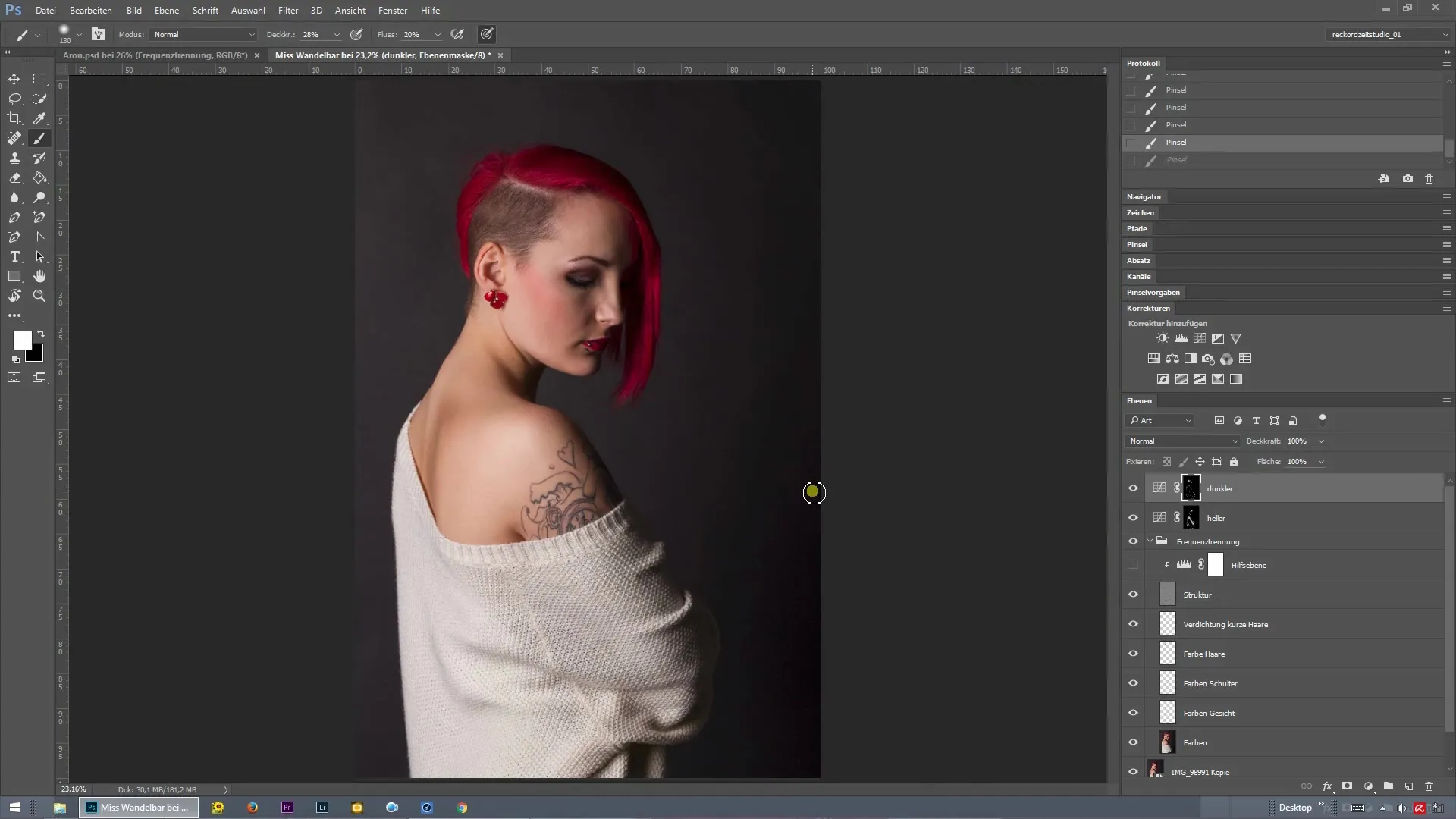
2. Helderheid testen
Naast de donkere gradatiecurve kun je ook een lichte curve toevoegen. Hierbij gebruik je de lichtere tonen van de afbeelding om te controleren of er in de achtergrond of in de kleuren nog plekken zijn die verder bewerkt moeten worden. Vaak zul je op deze punten kleine kleurverschuivingen opmerken die een correctie nodig hebben.
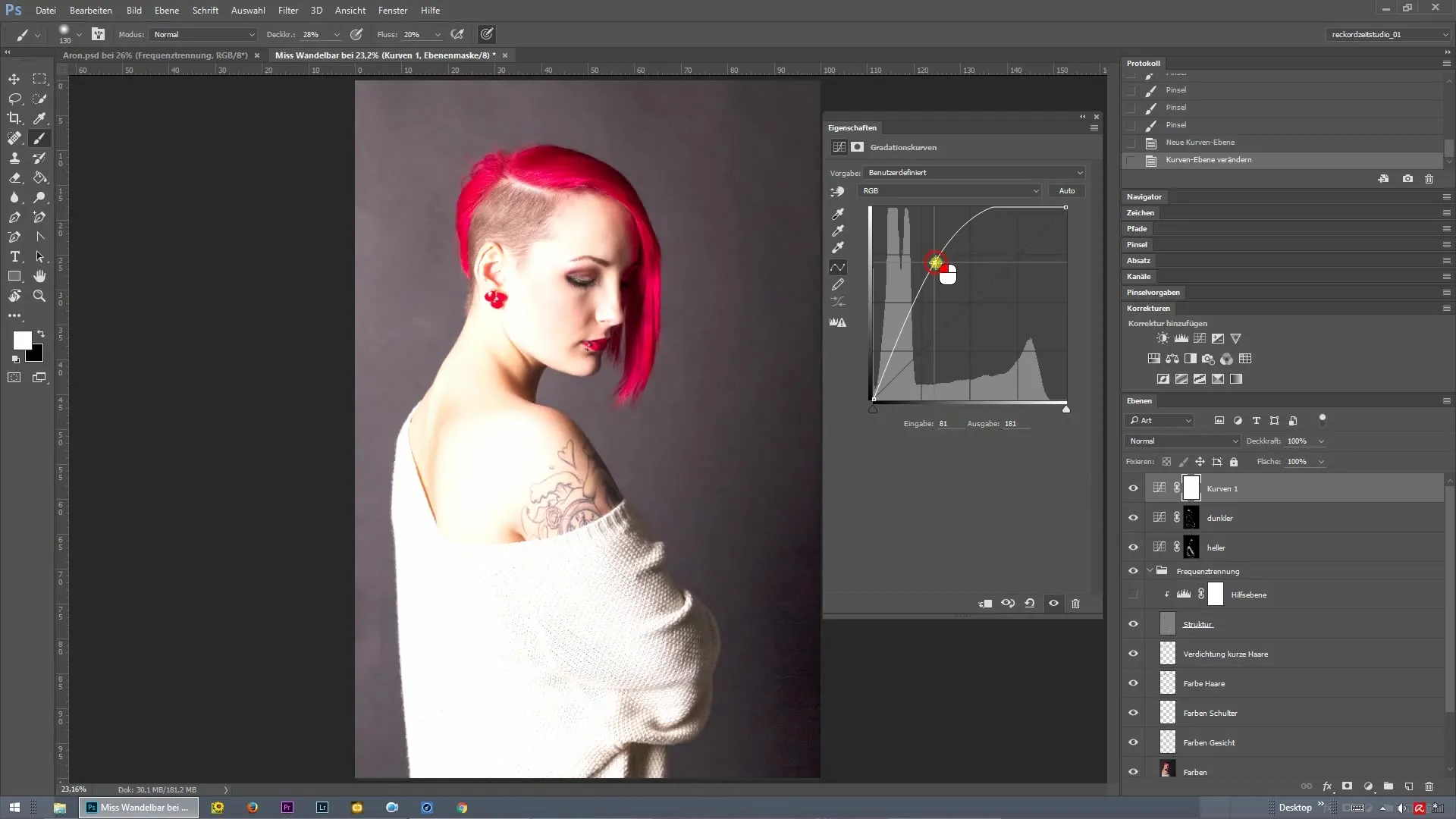
3. Kleuren kiezen voor correcties
Maak een nieuwe laag aan en noem deze „Kleuren Achtergrond“. Activeer de eerder gemaakte controlecurve en begin met het penseelgereedschap over de opvallende plekken te schilderen. Het is aan te raden de kleur op te nemen door de Alt-toets ingedrukt te houden. Dit zorgt ervoor dat je de juiste kleurtoon kiest die bij je achtergrond past.
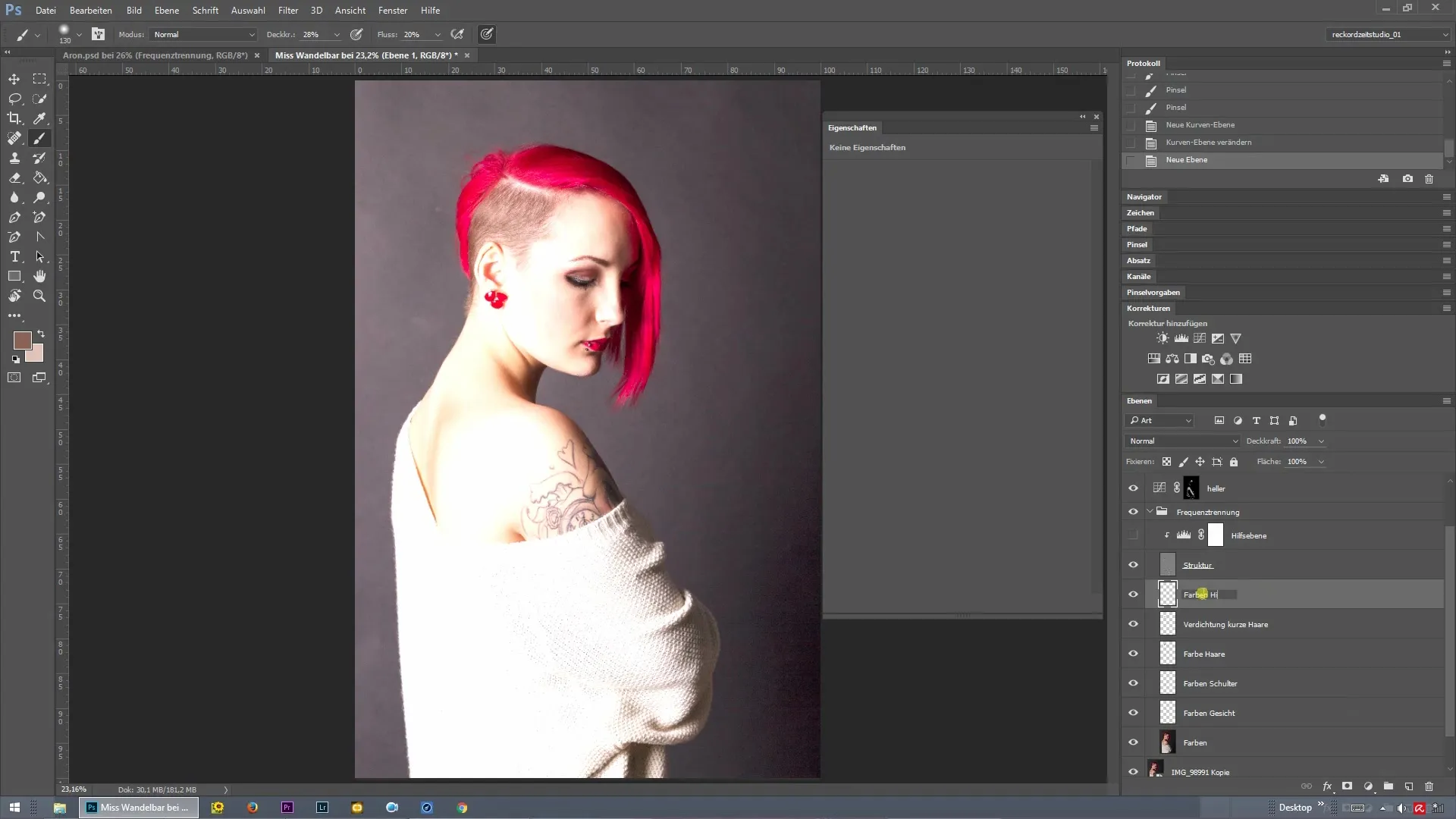
4. Penseelgereedschap instellen
Voor het schilderen is het belangrijk om de juiste instellingen in het penseelgereedschap te maken. Zet de gemiddelde instelling op 5 x 5 pixels om de kleur nauwkeurig op te nemen. Zorg ervoor dat je niet de hele laag selecteert, maar alleen de huidige, zonder correcties. Op deze manier krijg je de beste resultaten.
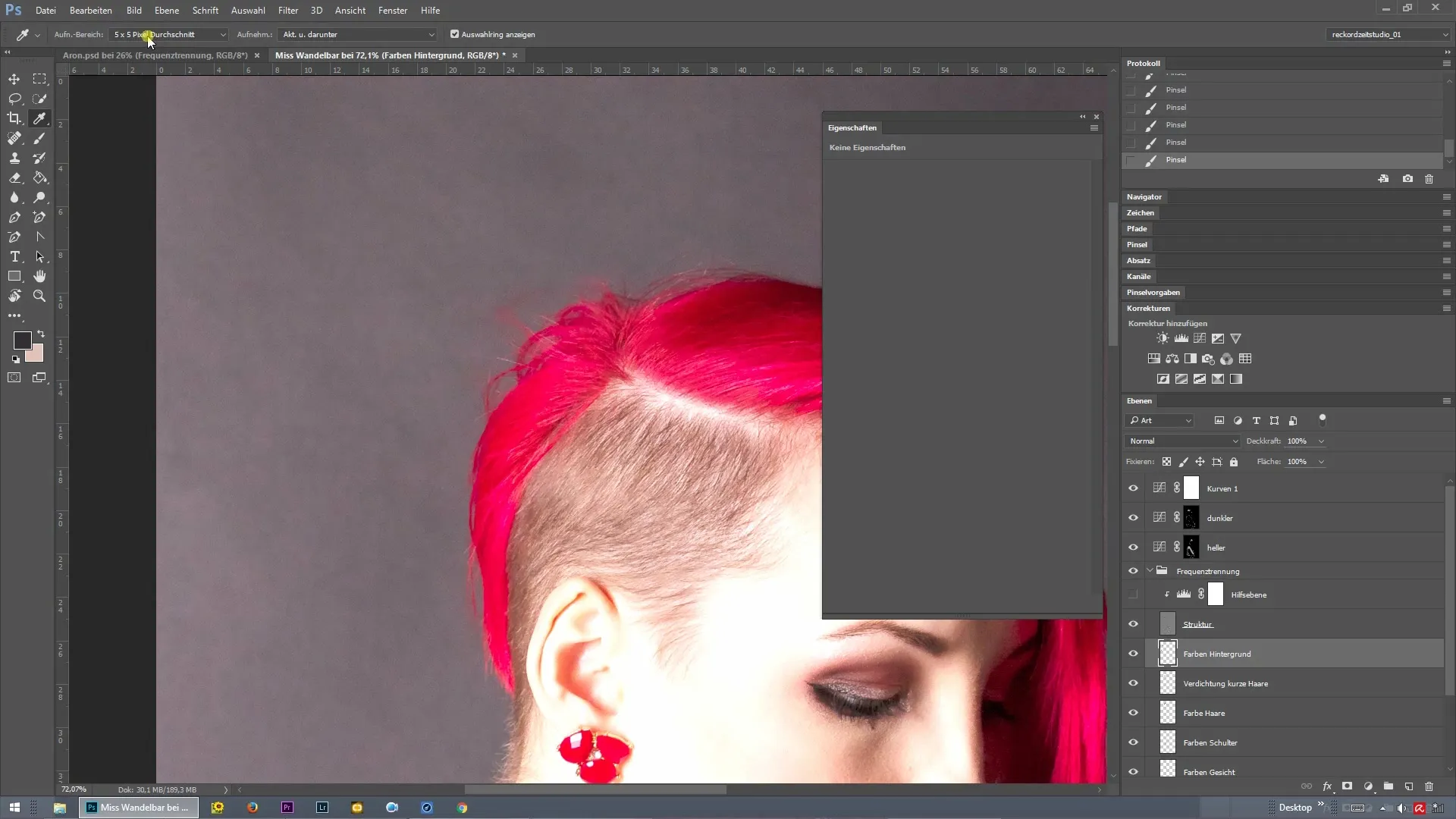
5. Verwijdering van oneffenheden
Nadat je de vlekken in de achtergrond hebt verwijderd, moet je ook de haren bekijken die mogelijk nog zichtbaar zijn. Vaak zie je deze kleine oneffenheden niet meteen, maar na afronding van de bewerking zijn ze vaak niet meer acceptabel. Met een nieuwe laag (genaamd „Correctie Kleur Haren“) kun je gericht aan de haren werken.
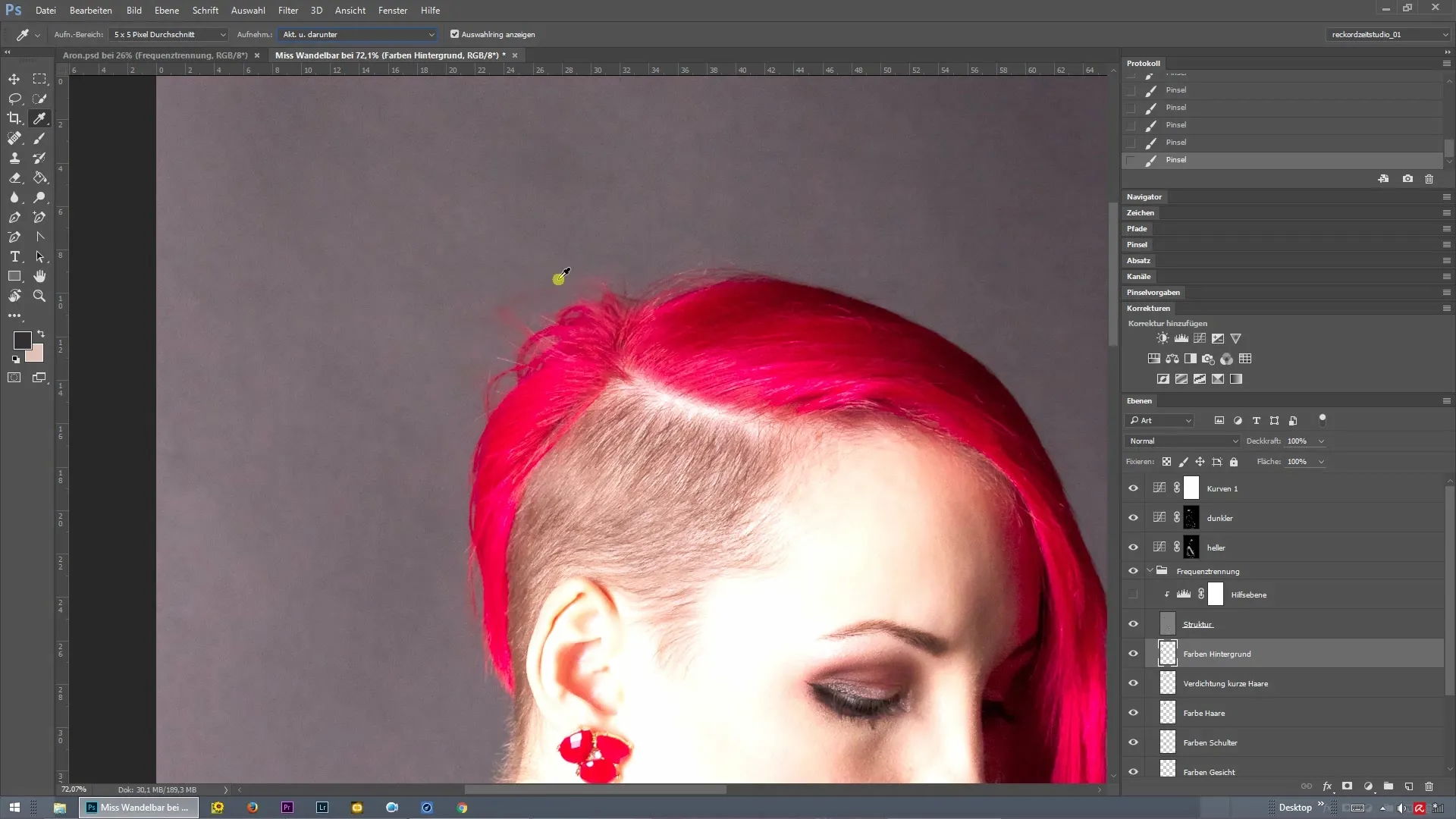
6. Fijnafstelling van haarkleuren
Voor de retouchering moet je opnieuw de aanpassingen van je correctielaag aanbrengen. Gebruik het penseelgereedschap om de haarkleuren aan te passen. Zorg ervoor dat je alleen met kleine penseelpuntjes werkt om nauwkeurigere resultaten te behalen. Zo zorg je ervoor dat de achtergrond niet onopzettelijk op de haren overbrengt.
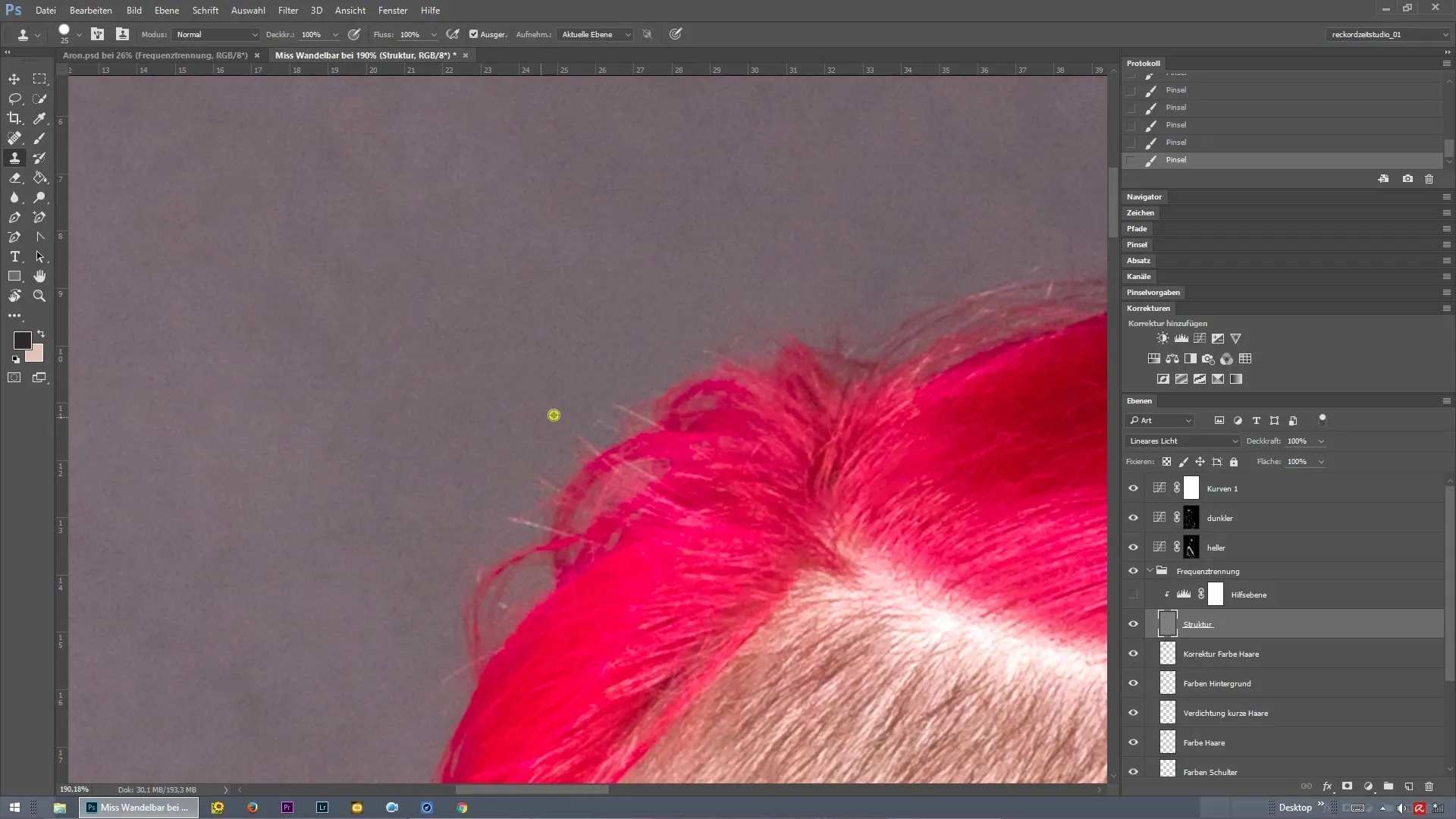
7. Toevoegen van de regenboogcurve
Om een laatste verfijning aan te brengen, kun je nu een kleine aanpassing met een regenboogcurve maken. Dit zorgt ervoor dat je de afbeelding in verschillende kleurtonen kunt bekijken. Met deze techniek kun je controleren of alle kleuren harmonieus bij elkaar passen.
8. Detailbewerking
Maak een nieuwe laag „Kleuren Details Gezicht“ aan om eventuele laatste kleurcorrecties door te voeren. Zodra deze laag actief is, kun je weer met het penseelgereedschap werken en de iso-kleuren harmonieus aanpassen. Zorg ervoor dat je subtiel werkt om een natuurlijk resultaat te waarborgen.
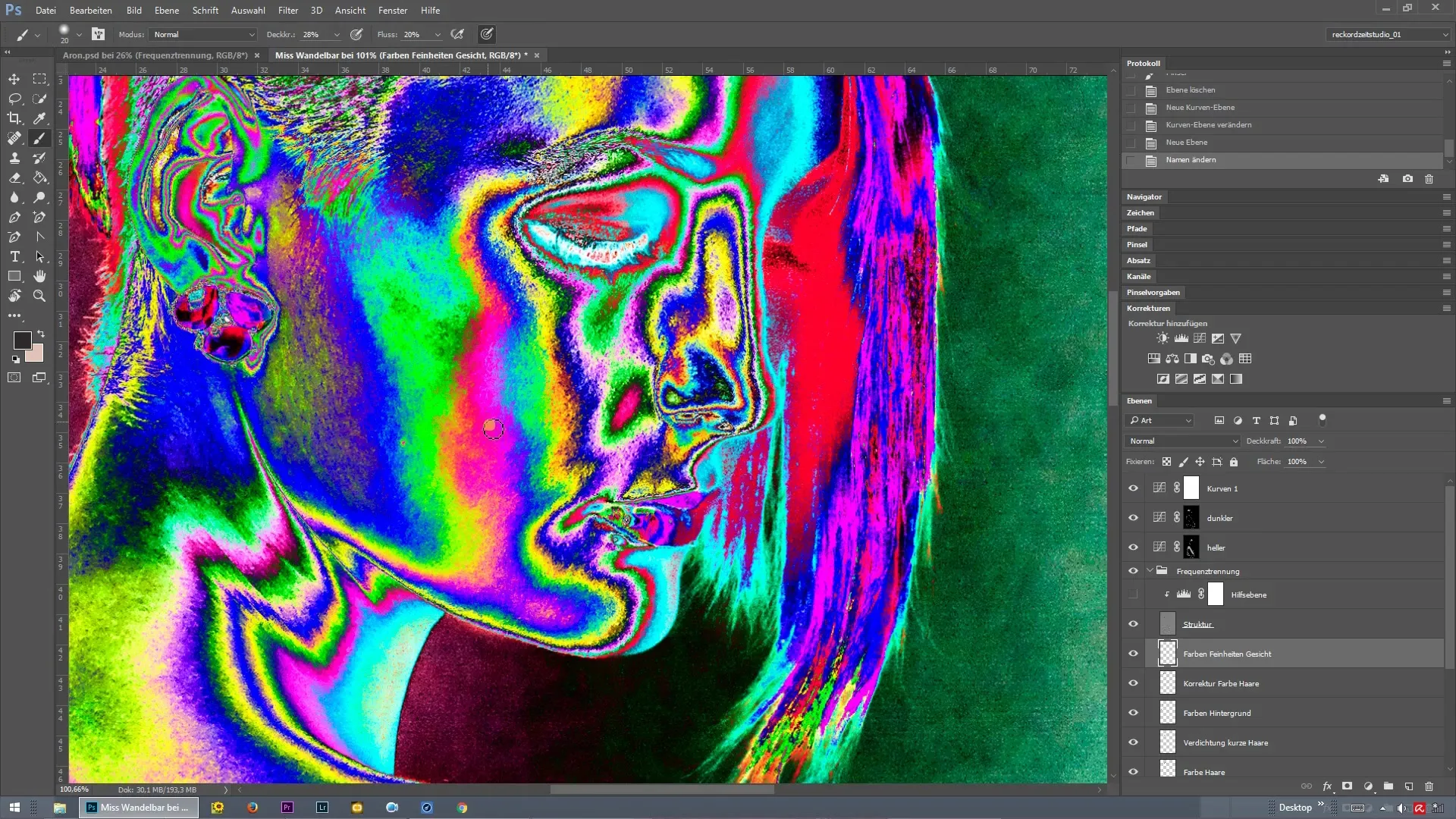
Samenvatting – Frequentiescheiding in Photoshop: 47 controlelagen gebruiken
Om je retouchering in Photoshop te perfectioneren, is het essentieel om verschillende aanpassingslagen te gebruiken en zorgvuldig te controleren waar correcties nodig zijn. Met de juiste toepassing van gradatiecurven en penseelgereedschap kun je ongewenste kleurverschillen elimineren en de afbeelding in het algemeen verbeteren.
Veelgestelde vragen
Hoe maak ik een gradatiecurve in Photoshop?Je kunt een gradatiecurve maken via het menu „Lagen“ > „Nieuwe aanpassingslaag“ > „Gradatiecurve“.
Hoe kan ik kleuren nauwkeurig opnemen?Houd de Alt-toets ingedrukt terwijl je met het penseelgereedschap een kleuropname maakt om de juiste kleurtoon te krijgen.
Wat is frequentiescheiding?Frequentiescheiding is een techniek in Photoshop die je in staat stelt huidtonen en texturen onafhankelijk van elkaar te bewerken.


